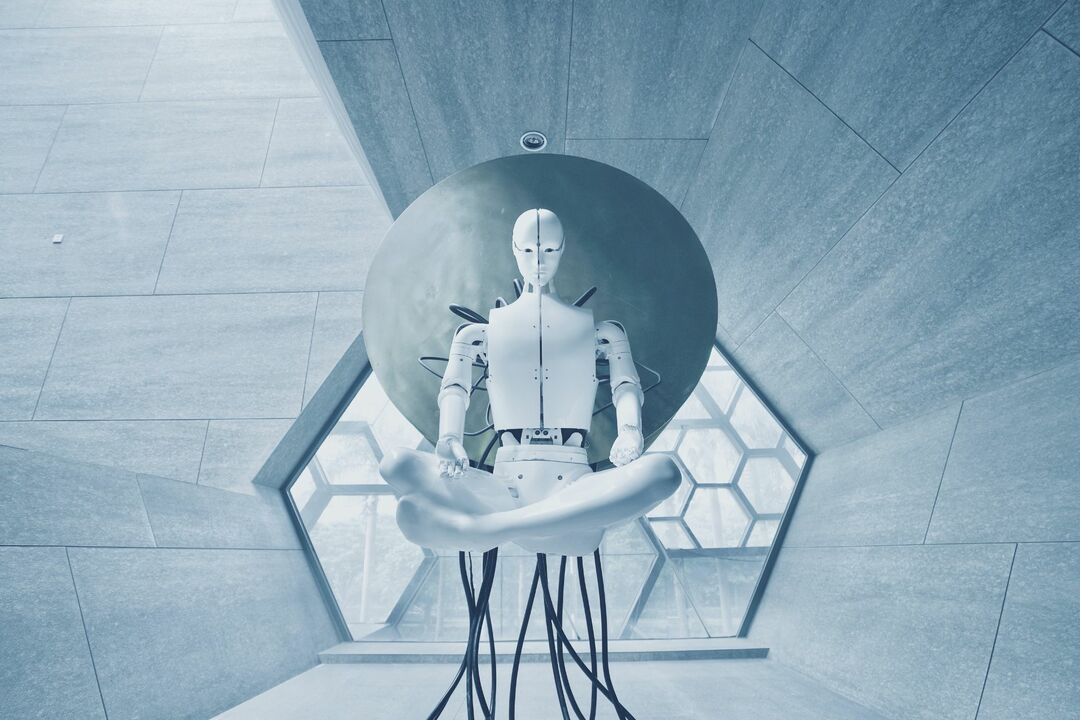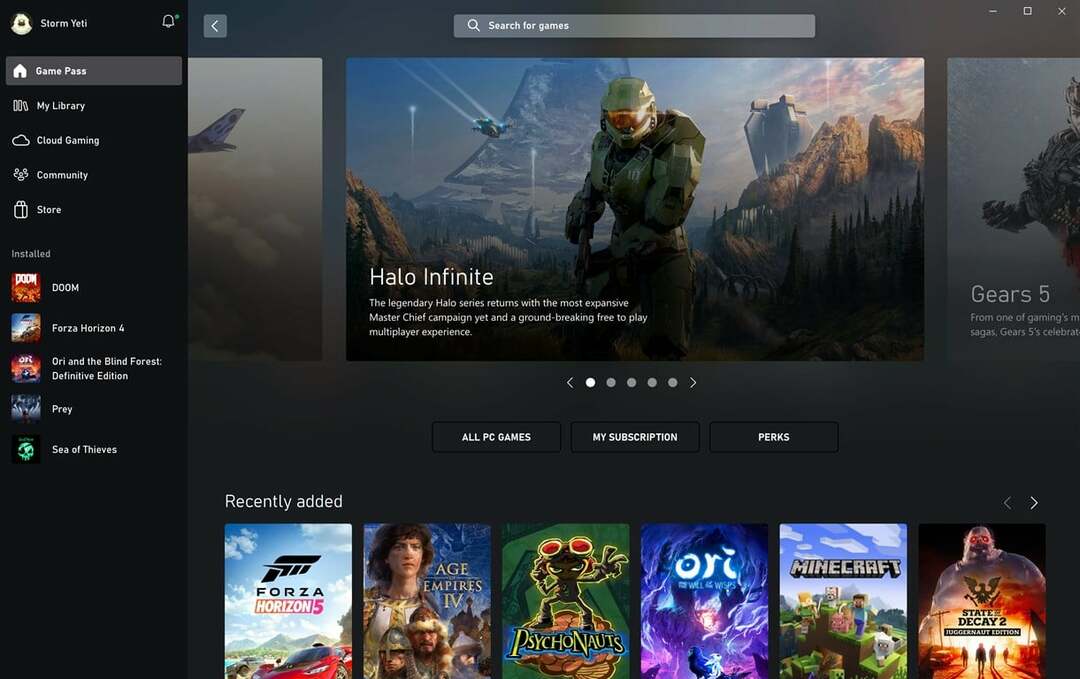Edge menyertakan fitur penghapusan cerdas gratis untuk foto
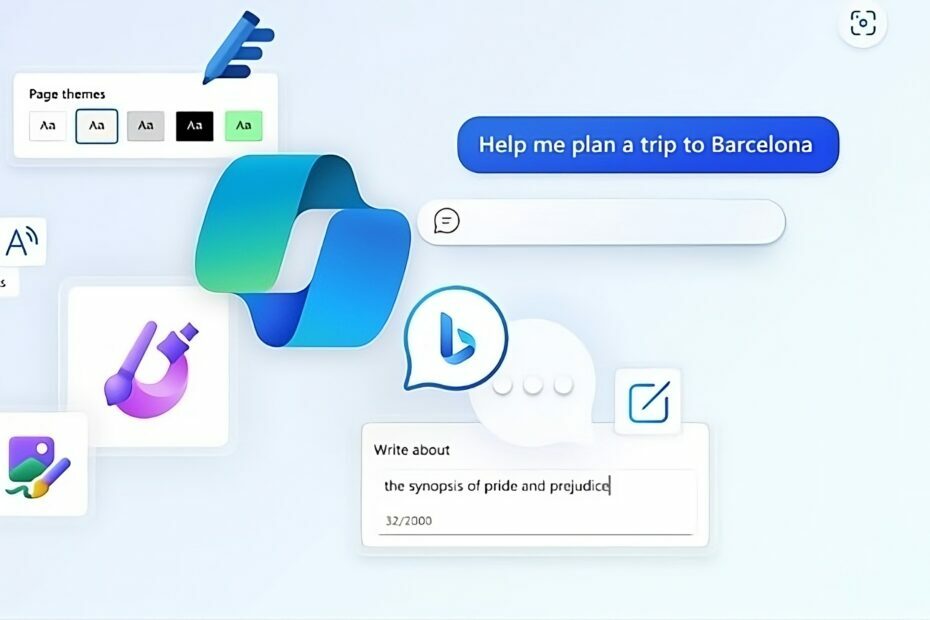
Microsoft menambahkan lebih banyak fitur Kecerdasan Buatan (AI) ke dalam browser Edge. Dengan Kopilot didukung oleh Bing Chat dan fitur lain yang tersedia, perusahaan sedang menguji “Editor Foto AI” untuk mempermudah pengeditan gambar di Edge.
Microsoft saat ini menggunakan AI untuk fitur berikut di Edge:Kopilot, Pembuat Gambar Bing, Bacalah dengan keras, Menerjemahkan Dan Penyunting Microsoft untuk pemeriksaan ejaan dan tata bahasa. Setelah Fitur pembesar gambar, Perusahaan ini baru menambahkan Editor Foto AI ke browser Edge. Fitur tersebut sedang diuji di Canary dengan kemampuan untuk menghapus objek langsung dari gambar dengan “Hapus Cerdas” Fitur AI.
Sudah ada alat online dan aplikasi desktop pihak ketiga seperti Photoshop yang tersedia untuk menghapus objek yang tidak diinginkan dari foto. Google Foto dengan Magic Eraser, Pixelmator, dan Canva adalah contoh lain yang menggunakan Kecerdasan Buatan. Meskipun beberapa fitur ini berbayar, Microsoft memberikan fitur bertenaga AI secara gratis kepada semua pengguna Edge. Perusahaan berjanji untuk meluncurkan lebih banyak fungsi pengeditan foto AI di masa depan.
Cara mengaktifkan dan menggunakan AI Photos Editor di Microsoft Edge:
1. Tutup Tepi Canary.
2. Klik kanan pada pintasannya di desktop dan pilih Properti.
3. Dalam Target bidang di akhir, beri spasi dan tambahkan perintah berikut:--enable-features=msEdgePhoto.
4. Klik Menerapkan Dan OKE.
5. Luncurkan Edge Canary.
6. Seret dan lepas foto Anda dari folder atau koleksi Gambar ke Edge.
7. Klik opsi kedua yang muncul di atas untuk membuka Pengeditan AI.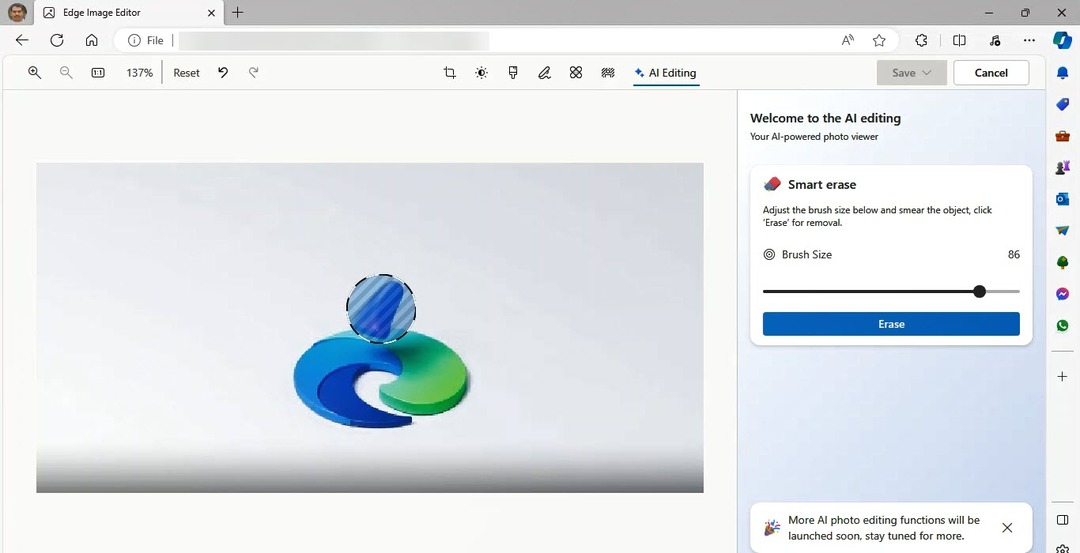
8. Atur ukuran kuas, arahkan kursor ke objek yang ingin Anda hapus, dan klik Menghapus.
9. Simpan gambarnya.
Lihat aksi Editor foto AI Edge dalam video yang ditambahkan di bawah.
Apa pendapat Anda tentang fitur AI Smart Erase dari Edge yang dikembangkan untuk Foto? Beri tahu kami pendapat Anda di komentar di bawah